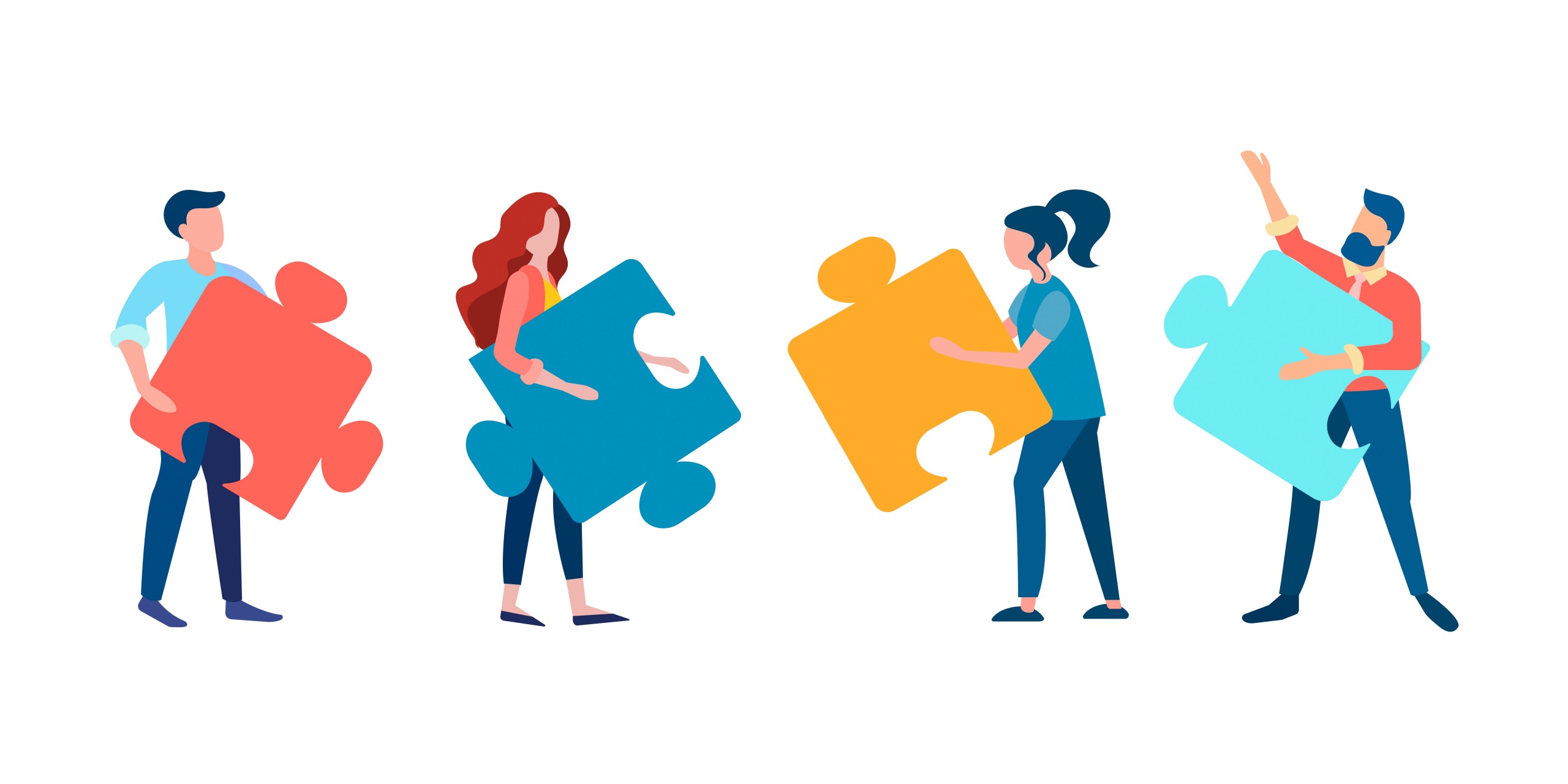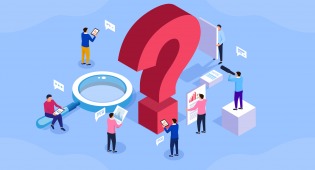- TOP
- Asana × Nissho blog
- 機能・サービス
- 【アプリ連携】Asana x Zendeskでお問い合わせ業務を管理する方法!
今後のコンテンツやサービスの検討のため、ぜひ忌憚なきご意見をお寄せください
 ==============================================
==============================================
こんにちは。江川です。
6月29日のブログ「問い合わせ業務をAsanaで改善する7つのメリット」では、Asanaを活用する理由を中心に紹介いたしました。今回は続編としまして、AsanaとZendeskを連携させる理由と、設定方法について詳しく解説いたします。ユーザーサポート業務をより円滑にするヒントになれば幸いです!
-
Zendeskをもっと便利に使いたいカスタマーサポート、ヘルプデスクのご担当者様
-
Zendesk以外のツールでコミュニケーションが発生しているカスタマーサポート、ヘルプデスクのご担当者様
目次
AsanaとZendeskを連携させる理由
当社が、なぜ他ツールと連携させて使っているのか、理由を2つ紹介させていただきます。
チケットの優先度が見えない
ここで言う「優先度」は、担当者が対応する予定のことを言っています。お客様向けの回答期限とは違ってZendeskでは担当者の予定を管理できません。
サポート担当者は通常50件~100件ほどのチケットを同時に管理しています。「緊急」と申告いただいたチケットが複数あることも珍しくありません。どのチケットをいつまでに対応するのかは、まずは担当者の判断で決めることになります。
このような、各担当者が決めた期日、優先度をチーム全員で共有し合えるツールとしてAsanaを活用しています。回答準備までの細かなコミュニケーションや、参考資料なども「タスク」としても整理されます。
朝会で意識を合わせたり、スプレッドシートを別で管理する必要がなくなり、問い合わせ業務により集中できるようになります。
Zendeskはサポートチームしかアクセスできない
当社では、サポート担当者にのみZendeskのライセンスを配布しています。当然ですが、サポート担当者以外はアクセスできません。
一方で、営業やマーケティングなど、他チームに相談したいお問い合わせもよく発生します。このような、Zendeskの外で発生するコミュニケーションに、Asanaを活用しています。
Asana単体でも使いやすいのですが、これにプラスして連携機能でZendeskチケットと関連付けするようにしています。関連付けがされていると、時間が経過していた相談でも、いざ返信する時に素早くチケットにアクセスできます。
以上がZendeskをAsanaと連携させて使っている主な理由になります。興味を持っていただけましたら、次にご紹介する設定方法も是非お読みください!
初期設定
Asanaの要件:
- Starter、AdvancedおよびEnterprise(Plus)プランを契約中であること
- 問い合わせをまとめるAsanaプロジェクトを作成していること
-
Zendesk Supportのアカウントを利用できること
要件を満たしていることが確認できましたら、以下の手順でAsanaとZendeskを連携します
- Asanaにログインし、連携を有効にしたいプロジェクトにアクセスします。
- 画面右上にある「カスタマイズ」をクリックします。
- 「アプリ」セクションまで下へスクロールして、「+アプリを追加」を選択します。
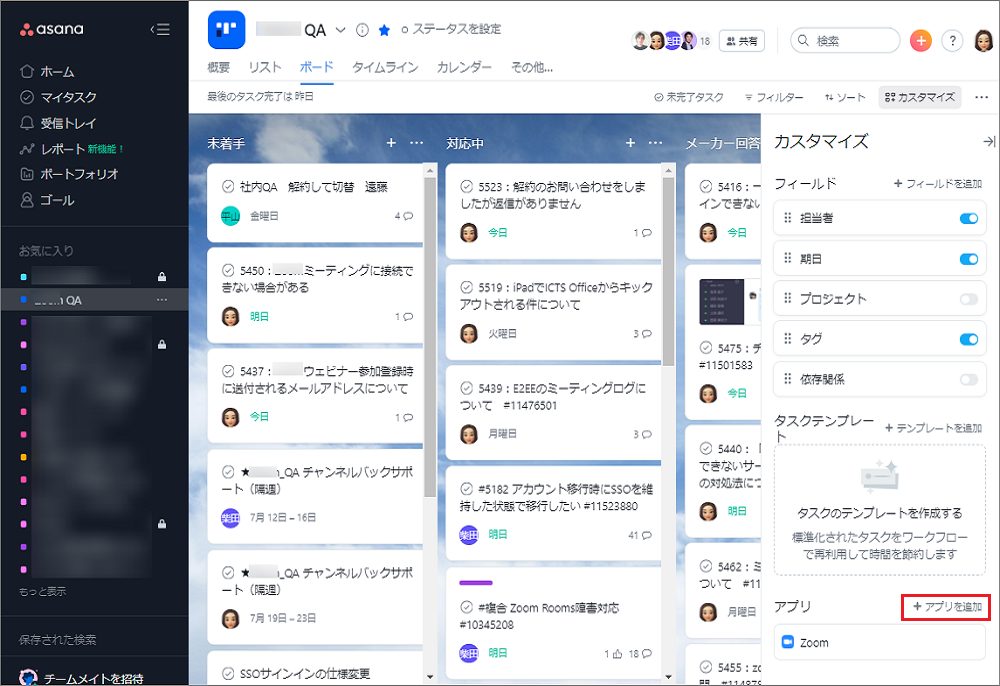
- 「Zendesk」を選択します。
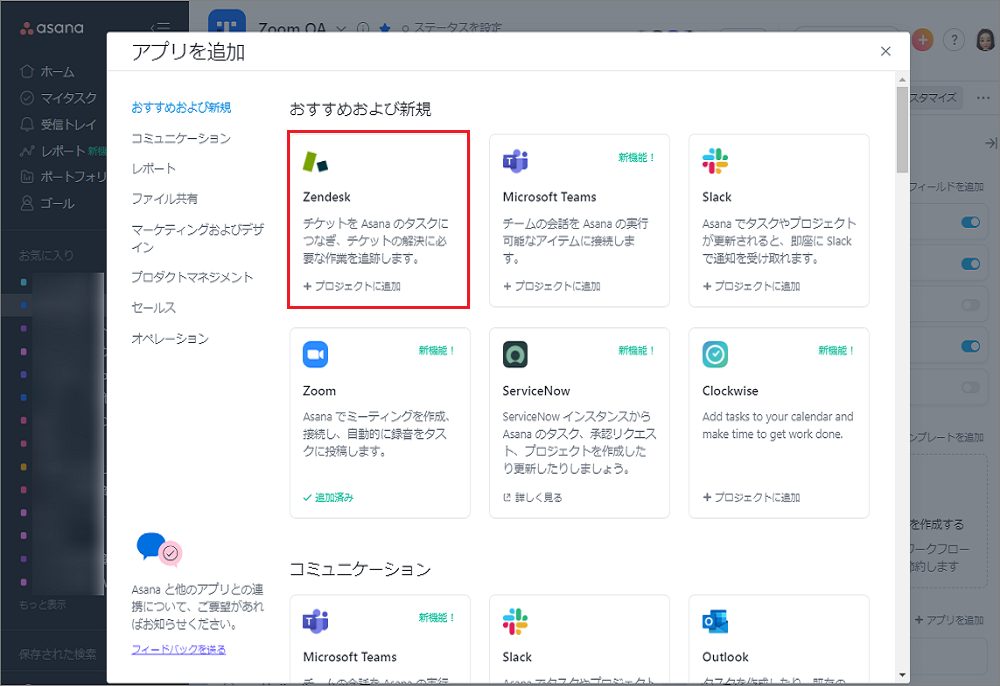
- 画面にそって「始める」、「Zendeskに接続」の順にクリックします。
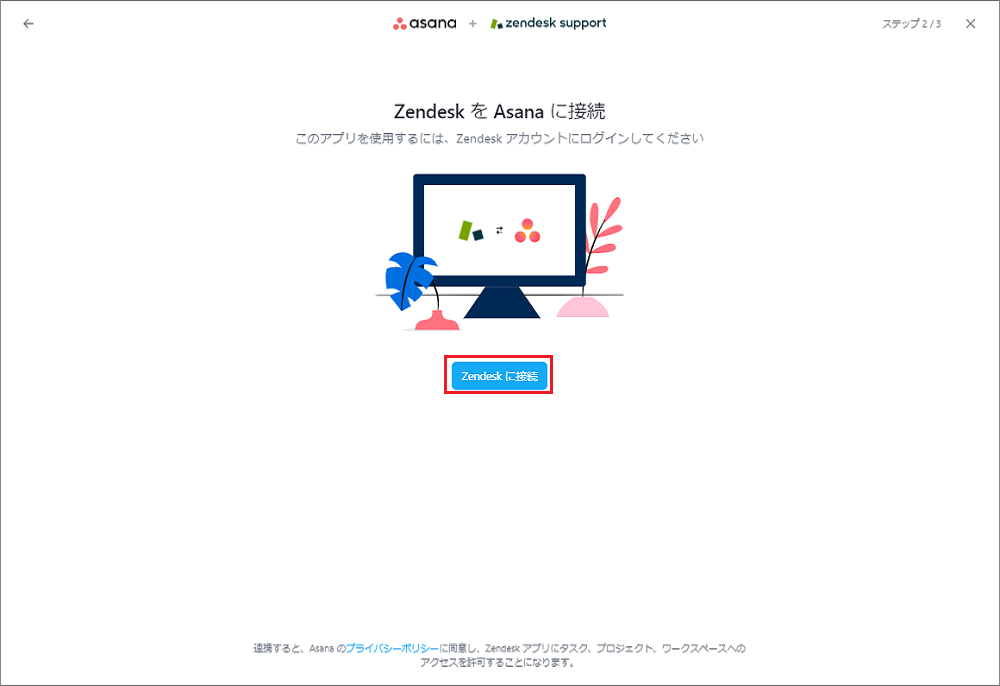
- Zendeskのサブドメインを入力し、サインインをします。
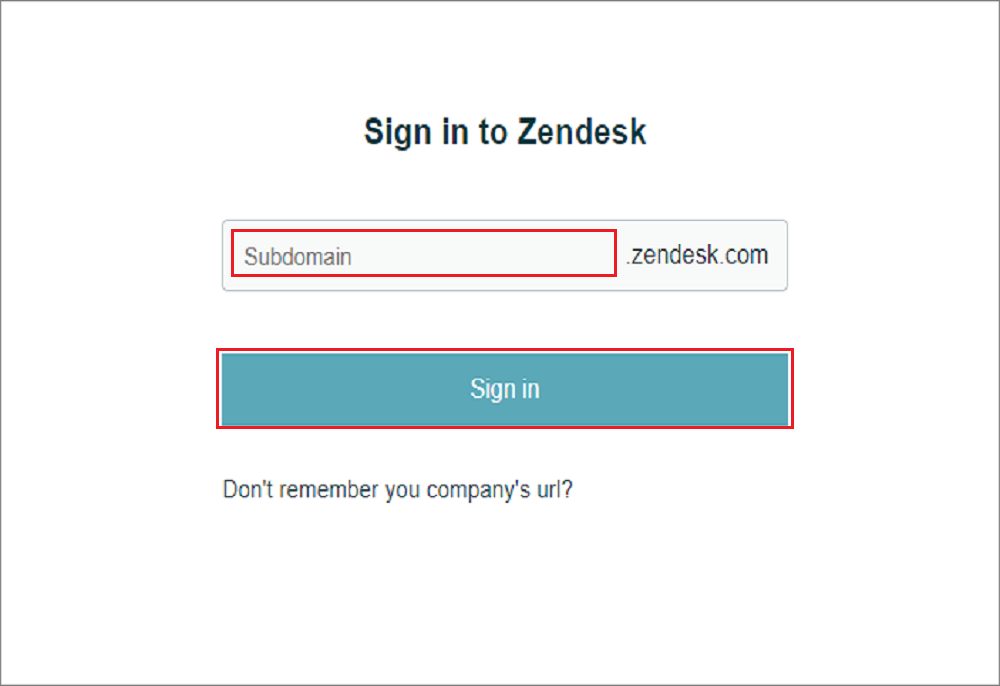
- 「了解!」をクリックします。
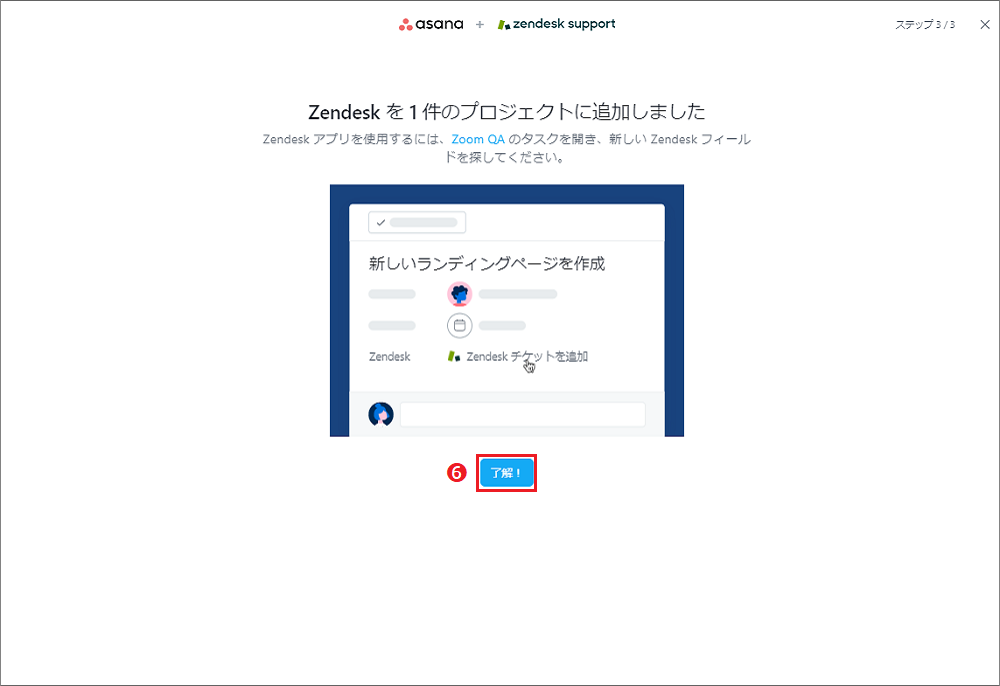
これで、AsanaからZendeskへの連携が終わりました。次に、ZendeskにAsanaのアプリを追加します。
- Zendeskへサインイン後、Zendeskマーケットプレイスにアクセスします。
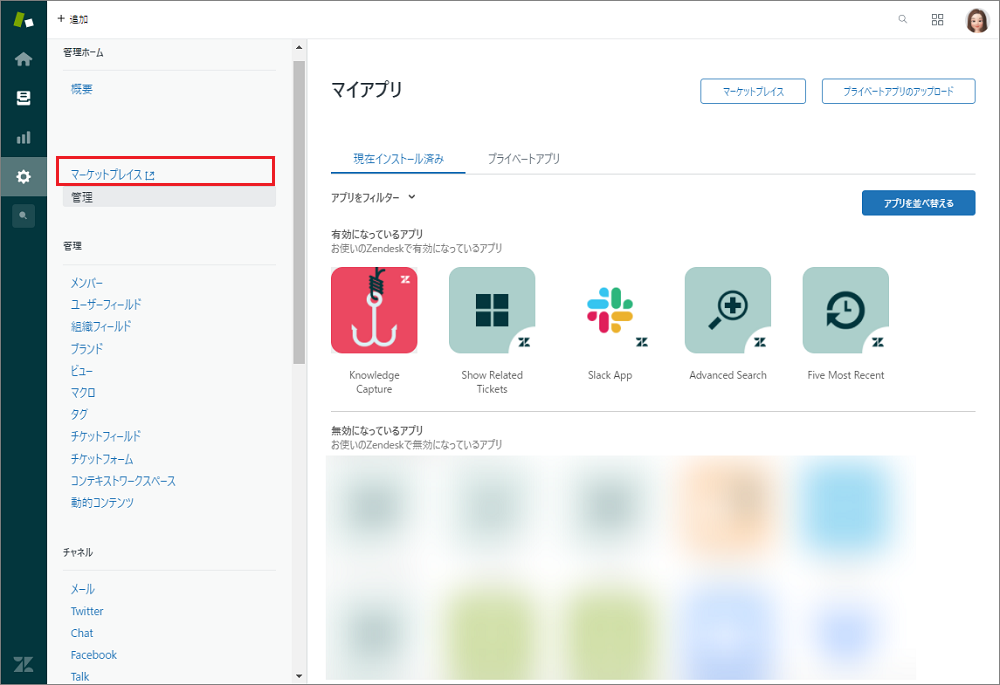
- リストからAsanaを探します。
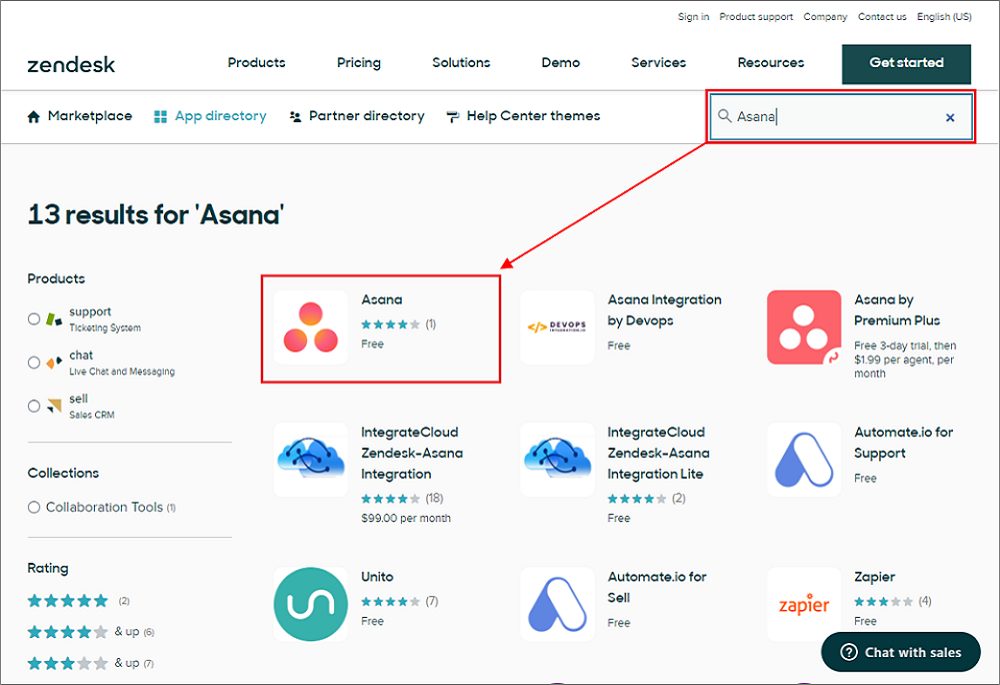
- Asanaを追加し、「Install」をクリックします。
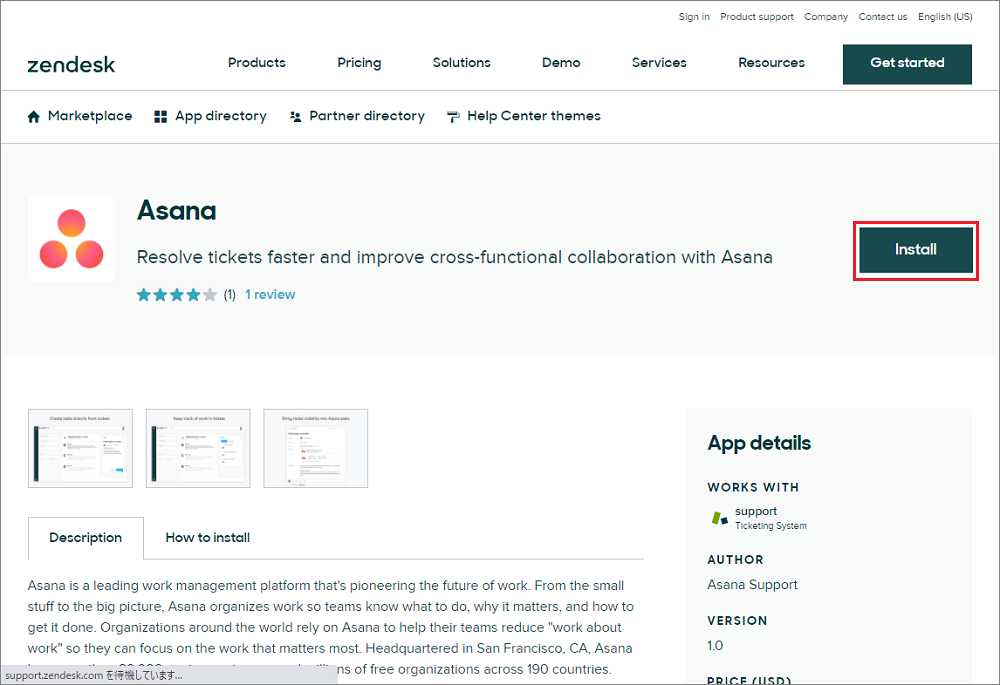
- Asanaアプリを追加するブランドを選択し、「Install」をクリックし、次に表示される画面でも「Install」をクリックします。
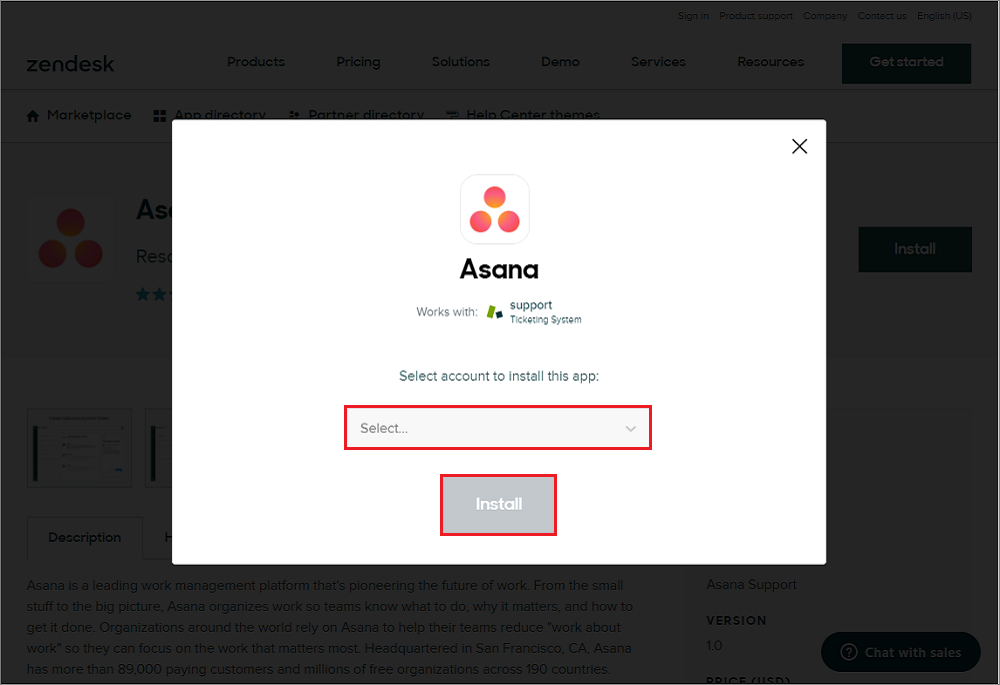
- Asana設定画面を確認し、「インストール」をクリックします。
- 「Asanaがインストールされました。」というメッセージが右上に表示されるのを確認し、「アプリを並べ替える」をクリックします。
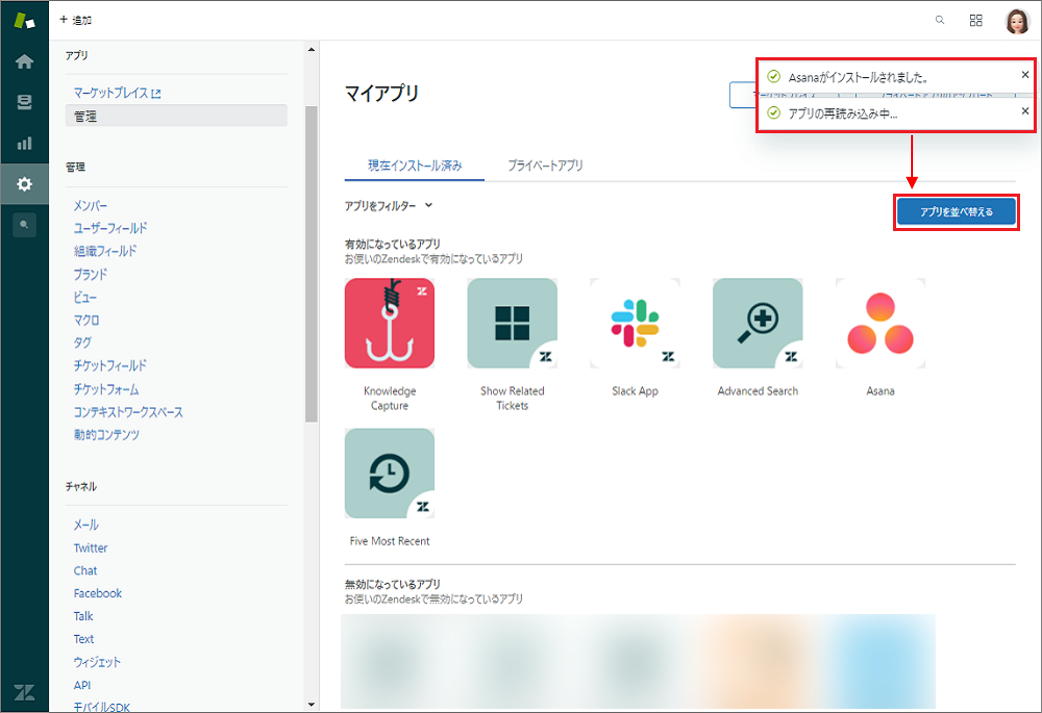
- Asanaアプリをドラッグして表示したい場所に移動します。
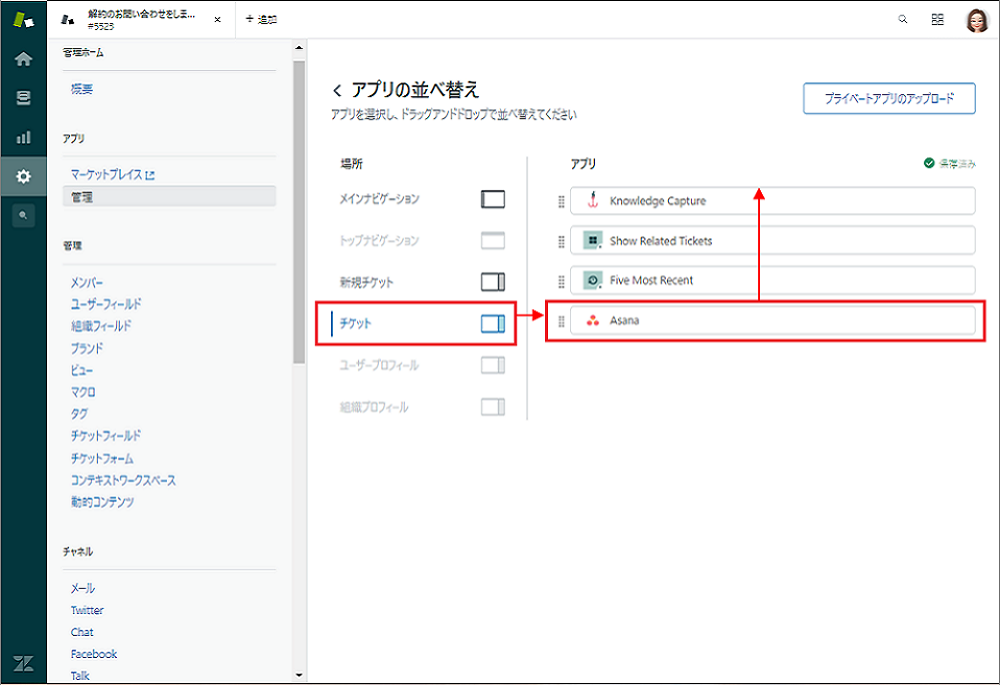
- Asanaのアプリが表示されることを確認するために、Zendeskをサインアウト/サインインし、チケットを表示します。
これで、ZendeskからAsanaのタスクを作成できるようになりました。
使い方
準備ができましたので、ZendeskからAsanaタスクを作る方法をご紹介します。
Zendesk上のお問い合わせからAsanaタスクを作成する
- Zendeskの受信トレイにある「未割当チケット」にアクセスします。
- 新規お問い合わせを開きます。Asanaアプリにある「Create task」をクリックします。
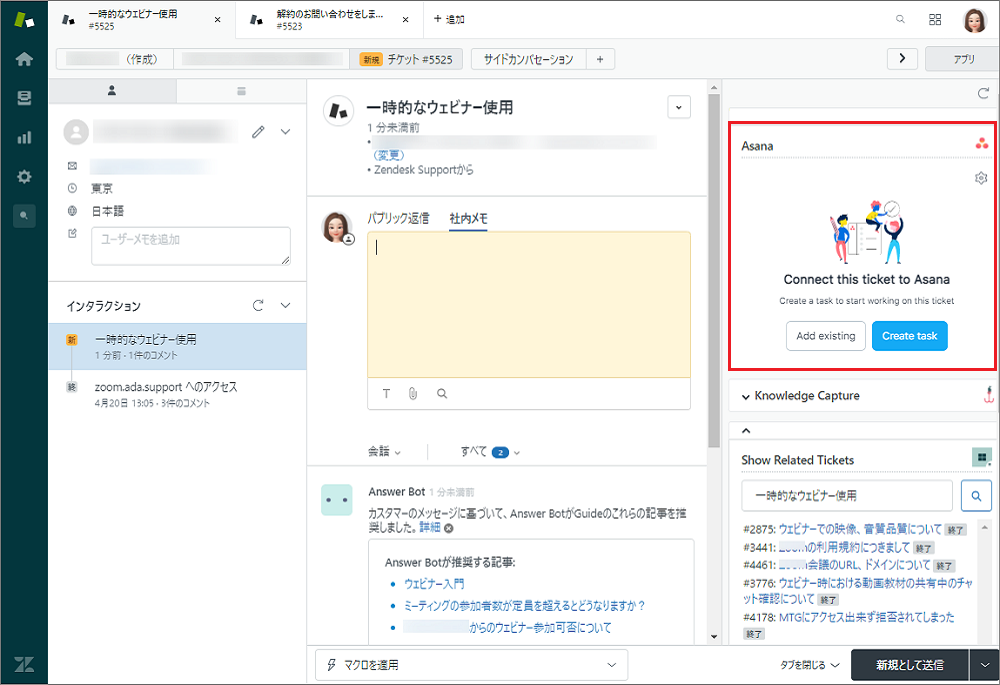
- タスクの「タイトル」と、「Assignee」は自動で入力されます。
※タイトル欄にチケット番号を追加すると、後から検索し易くなります - チームメンバーにチケットをアサインする場合には、「Assignee」を変更します。
- 「Due date」に、いつまでに対応するか、期日を入力します。
- 「Add to a project」をクリックし、事前準備しておいたAsanaプロジェクトを選択します。
- 「Add more detail to this task…」に依頼内容や詳細を記載します。
- 「Create task」をクリックし、タスクを作成します。
- Zendesk側の「担当者」を同じ人にして「オープンとして送信」します。
以上でZendeskとAsanaの連携ができました。
当社では、新しいお問い合わせいただくと、この連携を最初にやるようにしています。
Zendeskから見ると下記のようにチケットとAsanaタスクが紐づいています。
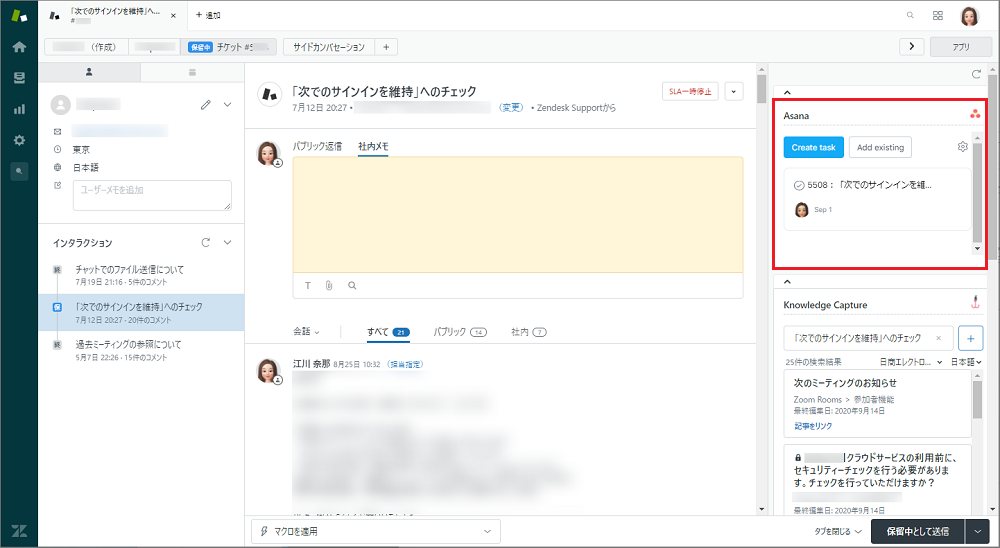
反対にAsanaから見るとタスクとZendeskチケットが紐づいています。
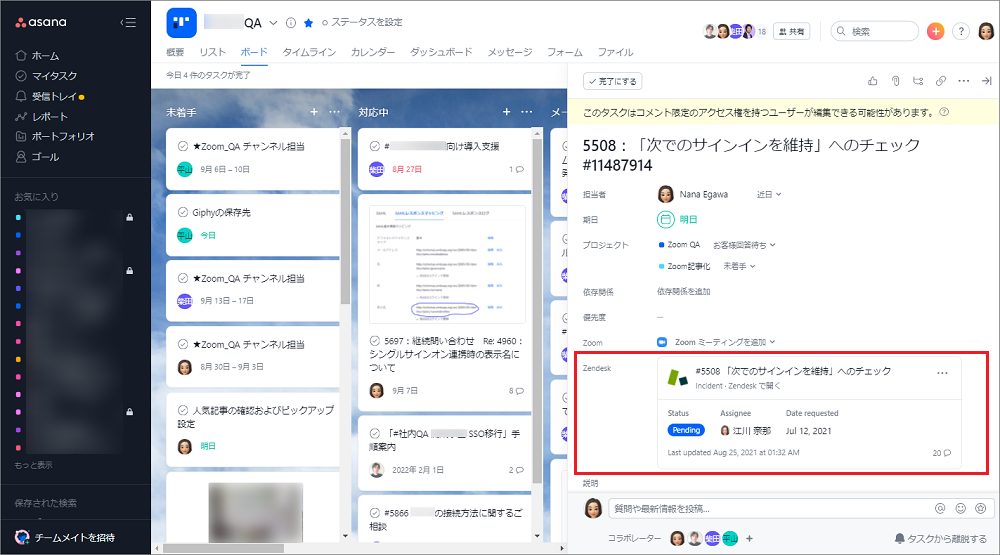
お客様向けの対応履歴はZendeskに、社内の相談はAsanaに残していく、という使い分けです。このように整理すると、後から別の担当者が見た時にも、見通しが良くなります。
それでは次に、ZendeskのチケットからAsanaタスクへ移動してアップデートする様子をご紹介します。
ZendeskからAsanaタスクのステータスをアップデートする
- お客様から返信があると、Zendeskのステータスが変わりますので対応を開始します。
- Zendeskのアプリ欄にある「Asana」のタスクにカーソルを合わせ、「・・・」をクリックし、「Open in Asana」をクリックします。

- 新しいタブでAsanaのタスクが開きます。
- コメント欄に、アップデート情報を記入し、「コメント」をクリックします。
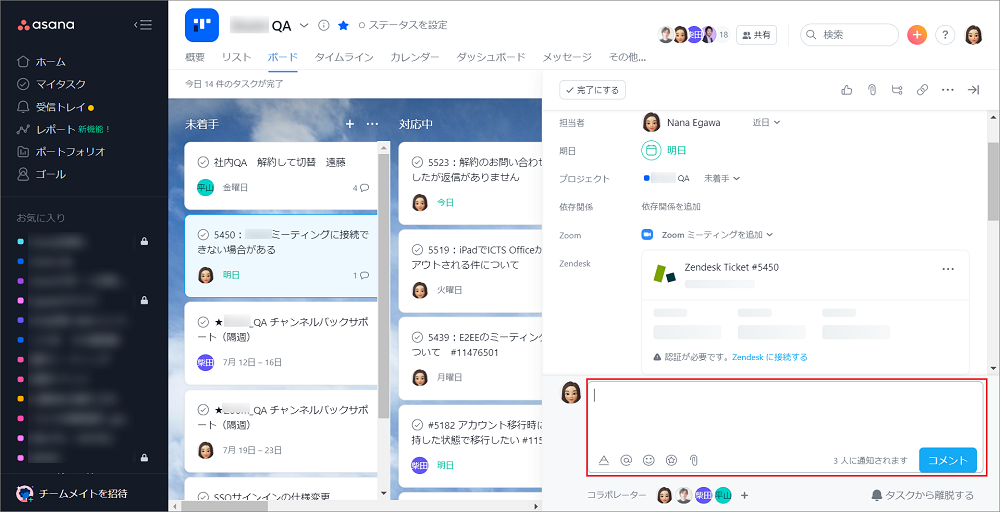
AsanaのタスクからZendeskチケットにアクセスする
- Asanaの「マイタスク」から返信したいタスクを開きます。
- AsanaタスクにZendeskのお問い合わせチケットが紐づいていますので、「Zendesk Ticket #XXXX(チケット番号)」をクリックします。
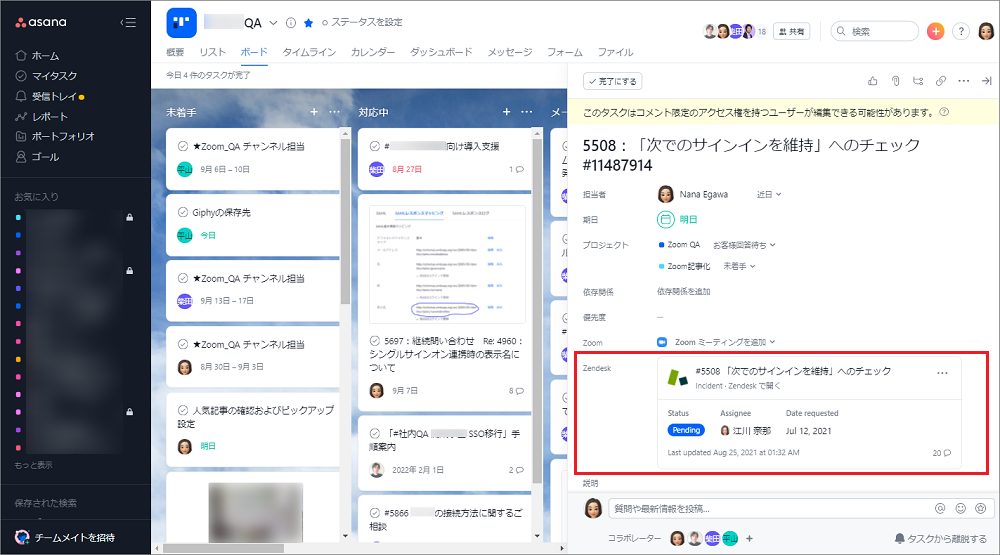
- 新しいタブでZendeskのチケットが開きます。
- 通常通り、お客様に連絡します。
- 連絡した内容のサマリをAsanaタスクのコメント欄に記入し、「コメント」をクリックします。
このように、連携を使うと、AsanaとZendeskの間を簡単に移動できるようになります。
お問い合わせによっては営業や上長など、サポートメンバー以外に相談したいことがあります。連携ではありませんが、よくある使い方ですので、ここでご紹介させていただきます。
チーム内でディスカッション、上長にエスカレーションをする
- ディスカッションしたいタスクにアクセスします。
- コメント欄に半角で「@」をタイプし、相談したいメンバーの名前を選択します。
- 続けて、コメント欄にディスカッションしたい内容を記入し、「コメント」をクリックします。
- 相談したいメンバーの「受信トレイ」にコメントが届きます。
※ 「受信トレイ」の右にオレンジ色の●は新着メッセージがあることを意味しています。
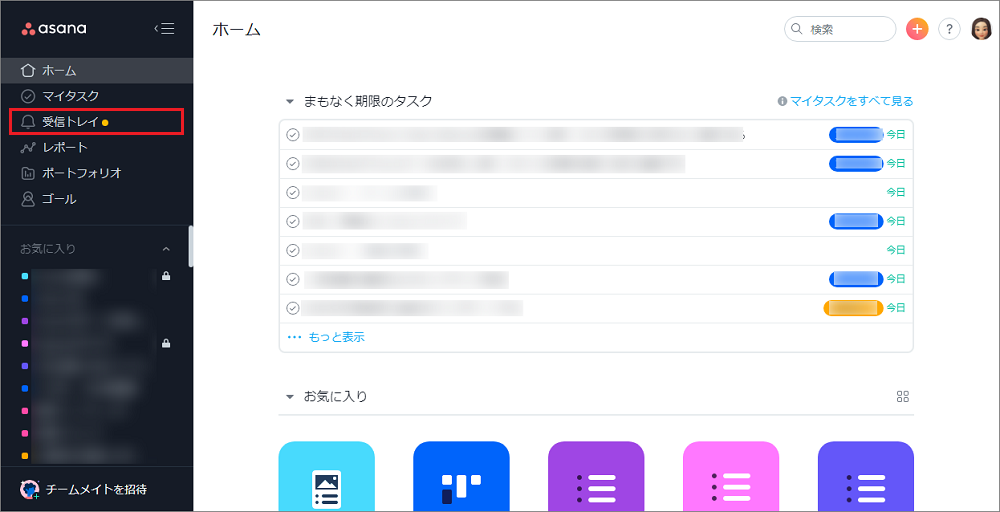
- 相談されたメンバーは、受信トレイに表示されたタスクをクリックし、同じようにコメント欄で返信します。
このように、お客様向けの期日やコミュニケーションはZendesk、内部的な期日、進捗アップデート、チーム内ディスカッションはAsanaで行っています。
連携を活用していると、50~100件ほどのチケットを同時進行していても、タスクとチケットが迷子になることがありません。
Asana上のディスカッションは、サポートチーム以外にも簡単に共有できます。
情報共有のためのメール作成、MTG、会話履歴の検索など、業務に付随する仕事から解放され、本来の業務に集中することができます。
いかがでしたでしょうか?実際の画面を見せながらご紹介もできますのでご興味ありましたらお気軽にご連絡ください。
よろしくお願いします。
======================================
今後のコンテンツやサービスの検討のため、ぜひ忌憚なきご意見をお寄せください
 ※こちらにご記入いただいた内容は外部公開はされません
※こちらにご記入いただいた内容は外部公開はされません
※お問い合わせフォームではございませんので、回答が必要なご質問については営業/ 当社サポートまでお問い合わせください

Asana導入は
日商エレクトロニクスに
お任せください
専任スタッフが
日本語でサポート
Asanaスペシャリストがお客様の理想のワークスタイルを
実現できるようしっかりと支援いたします。